Ako nájsť a pripojiť sa k skupine Google Groups

Zistite, ako nájsť a/alebo ako sa pripojiť ku skupine v aplikácii Skupiny Google. Môžete sa pripojiť priamo ku skupine, požiadať o pripojenie ku skupine alebo o pozvánku.
Obnovovacia aplikácia Time Machine pre Mac vám umožňuje použiť okno Finder na načítanie súborov, priečinkov alebo kombináciu oboch. Postupujte podľa týchto krokov:
Kliknite na ikonu Time Machine v doku alebo na Launchpade (alebo kliknite na ikonu Time Machine na paneli s ponukami a vyberte Enter Time Machine), aby ste spustili aplikáciu na obnovenie Time Machine.
Pomocou okna Finder vyberte jeden z nasledujúcich spôsobov, ako nájsť súbor alebo priečinok z minulosti, ktorý chcete obnoviť:
Kliknite na tlačidlá šípok dozadu a dopredu v pravom dolnom rohu obrazovky. Kliknutím na tlačidlo Backward (Späť) presuniete okno Finder späť v čase na predchádzajúce zálohy Time Machine. Kliknutím na tlačidlo Dopredu prejdete na novšie zálohy Time Machine.
Kliknite na okno Finder za predným oknom Finder. Zakaždým, keď kliknete na okno Finder, Time Machine ho posunie dopredu na prednú časť obrazovky.
Presuňte ukazovateľ na časovú os Time Machine pozdĺž pravého okraja obrazovky. Pruhy časovej osi sa rozbalia a zobrazia sa konkrétny dátum. Ak chcete vybrať konkrétny dátum, kliknite naň.
Ak chcete nahliadnuť do obsahu konkrétneho dokumentu, obrázka, zvukovej stopy alebo iného súboru, kliknite naň a potom kliknite na tlačidlo Rýchly pohľad na paneli s nástrojmi (pozri nasledujúci obrázok), ktoré vám poskytuje rýchly spôsob zobrazenia obsahu. vybratého súboru, aby ste sa uistili, že je to ten, ktorý skutočne chcete obnoviť.
Typ súboru musí byť taký, ktorému Quick Look rozumie. Quick Look nedokáže prečítať niektoré databázové aplikácie, ako napríklad FileMaker a Bento, ani väčšinu dokumentov CAD.
Keď nájdete údaje, ktoré chcete obnoviť, vyberte súbor alebo priečinky, kliknite na tlačidlo Obnoviť v pravom dolnom rohu obrazovky a potom pokračujte krokom 5.
Ak chcete vybrať viac ako jeden súbor alebo priečinok, podržte kláves Command a kliknite na každú ďalšiu položku, ktorú chcete obnoviť.
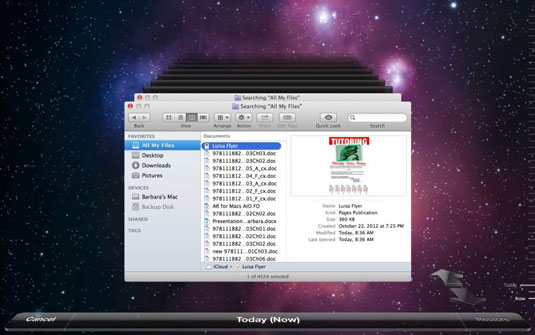
Ak údaje, ktoré chcete obnoviť, nie sú nikde v oknách Findera – alebo ak si to rozmyslíte a nechcete obnoviť údaje zo zálohy – kliknite na tlačidlo Zrušiť v ľavom dolnom rohu (alebo stlačte kláves Escape) .
Aplikácia na obnovenie Time Machine sa zatvorí a vy sa vrátite do súčasnosti.
Okno Time Machine Finder sa priblíži dopredu a potom sa zatvorí, čím sa bezpečne vrátite do okna Finder, ktoré teraz obsahuje váš obnovený súbor alebo priečinok.
Považujte sa za spaseného!
Zistite, ako nájsť a/alebo ako sa pripojiť ku skupine v aplikácii Skupiny Google. Môžete sa pripojiť priamo ku skupine, požiadať o pripojenie ku skupine alebo o pozvánku.
Zistite, ako naplánovať schôdzu Zoom a ako zabezpečiť registráciu účastníkov. Učte sa, ako môžete prispôsobiť schôdze a využiť funkcie prieskumov.
Objavte efektívne textové skratky v InDesign CS5, ktoré vám pomôžu formátovať a usporiadať text pomocou klávesových príkazov.
Skrátky na pracovnej ploche umožňujú rýchly prístup k súborom a programom. Prečítajte si viac o tom, ako ich vytvoriť a spravovať.
Klipart je predkreslená generická kresba a spoločnosť Microsoft poskytuje veľa súborov klipartov zadarmo so svojimi produktmi Office. Do rozloženia snímky programu PowerPoint môžete vložiť klipart. Najjednoduchší spôsob vloženia klipartov je pomocou jedného zo zástupných symbolov na rozložení snímky: Zobrazte snímku, ktorá obsahuje klipart […]
Farba výplne – tiež nazývaná tieňovanie – je farba alebo vzor, ktorý vypĺňa pozadie jednej alebo viacerých buniek hárka programu Excel. Použitie tieňovania môže pomôcť očiam čitateľa sledovať informácie na stránke a môže pridať farbu a vizuálny záujem do pracovného hárka. V niektorých typoch tabuliek, ako je register šekových knižiek, […]
Na úplne najjednoduchšej úrovni je hlavným účelom ACT! má slúžiť ako miesto na uloženie všetkých kontaktov, s ktorými denne komunikujete. Všetky svoje kontakty môžete pridávať a upravovať z okna Podrobnosti kontaktu, pretože obsahuje všetky informácie, ktoré sa týkajú jedného konkrétneho záznamu a […]
Použite tento Cheat Sheet na skok priamo do používania Discordu. Objavte užitočné roboty Discord, aplikácie, ktoré môžete integrovať, a tipy na rozhovory s hosťami.
Kancelársky balík OpenOffice.org má množstvo nástrojov na uľahčenie pracovného života. Keď pracujete v OpenOffice.org, zoznámte sa s funkčným panelom nástrojov (ktorý vyzerá takmer rovnako vo všetkých aplikáciách) a tlačidlami hlavného panela nástrojov, ktoré vám pomôžu so základnými príkazmi pre väčšinu úloh.
Stroj Bombe Alana Turinga nebol žiadnou formou umelej inteligencie (AI). V skutočnosti to ani nie je skutočný počítač. Prelomilo to kryptografické správy Enigmy a to je všetko. Turingovi to však poskytlo podnet na zamyslenie, čo nakoniec viedlo k dokumentu s názvom „Výpočtové stroje a inteligencia“? ktorý publikoval v 50-tych rokoch a ktorý popisuje […]





